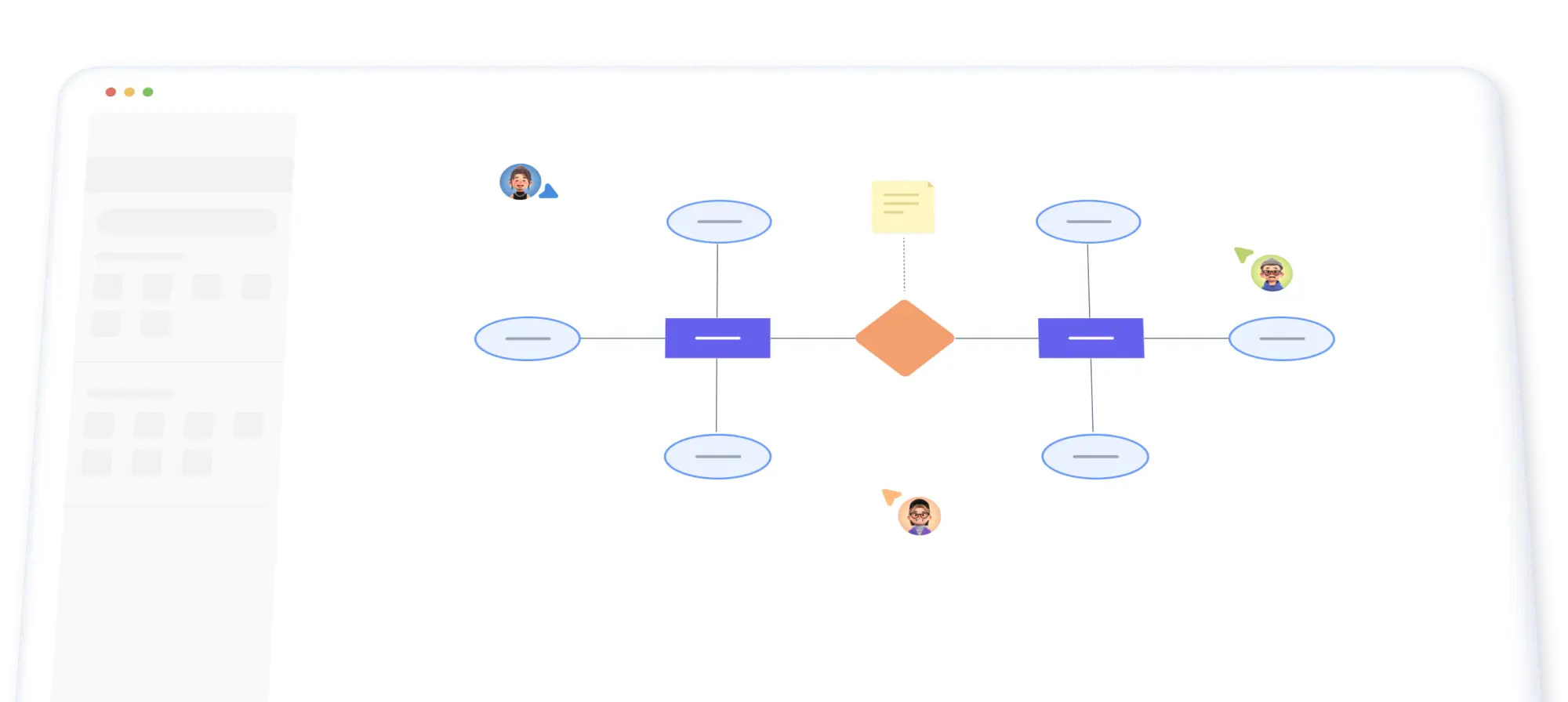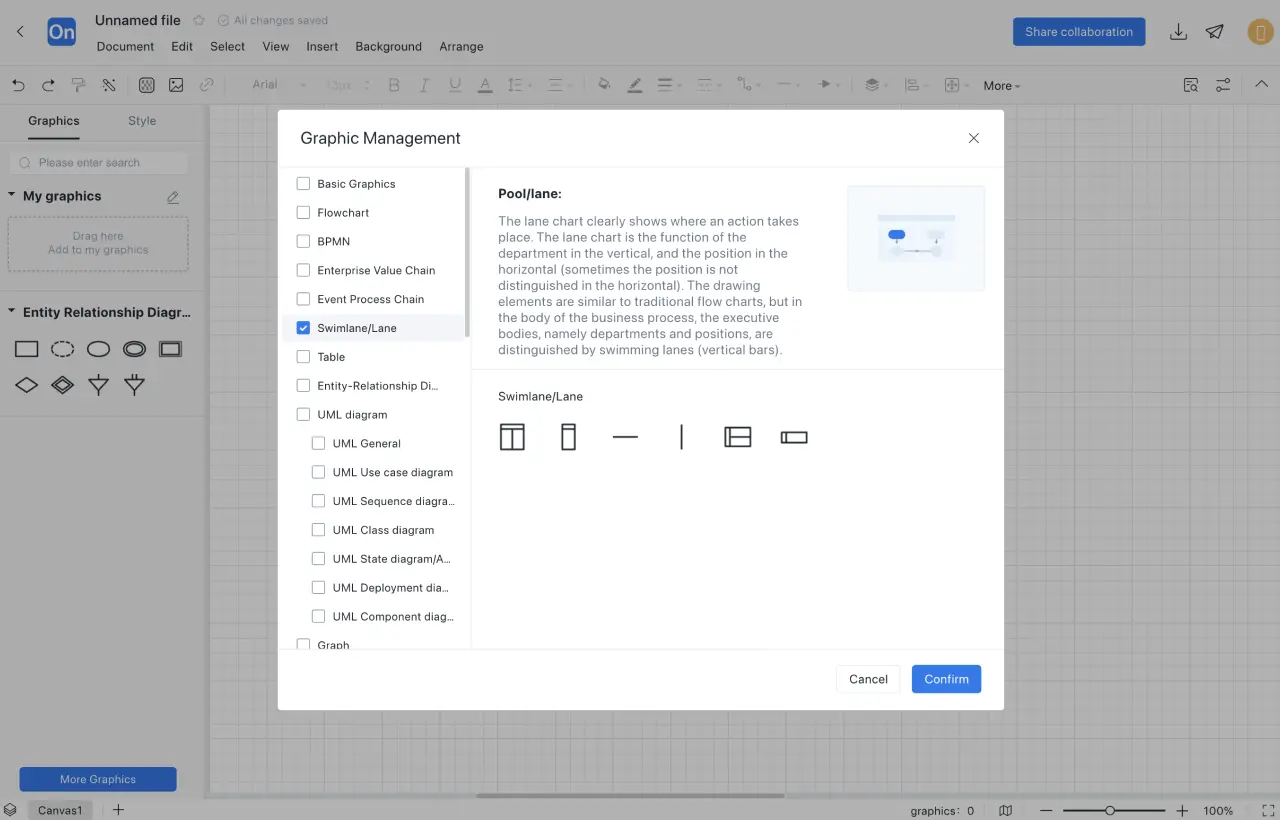1
Erstellen Sie ein neues Flussdiagramm oder eine Leinwand, wählen Sie unter 'Weitere Symbole' die Symbole für Entity-Relationship-Diagramme (E-R-Diagramme) aus und fügen Sie sie dem Symbolbereich hinzu.
2
Bestimmen Sie die Entitäten. Analysieren Sie alle Entitäten, ziehen Sie das Rechteck aus der Symbolbibliothek in den Bearbeitungsbereich und fügen Sie eine Beschriftung hinzu.
3
Bestimmen Sie die Beziehungen. Bestimmen Sie die Beziehungen zwischen allen Entitäten, ziehen Sie das Rauten-Symbol aus der Symbolbibliothek in den Bearbeitungsbereich, zeichnen Sie Linien zwischen den Entitäten zur Darstellung der Beziehungen und beschriften Sie diese.
4
Bestimmen Sie die Attribute. Fügen Sie Attribute zu den Entitäten hinzu, um diese detailliert zu beschreiben, ziehen Sie das Oval aus der Symbolbibliothek in den Bearbeitungsbereich und zeichnen Sie Linien, um die Zugehörigkeit zu zeigen.
5
Bestimmen Sie den Beziehungstyp. Bestimmen Sie, ob die Beziehungen eins zu eins, eins zu viele oder viele zu viele sind.
6
Stiloptimierung: Verwenden Sie die Funktionen 'Größe anpassen' und 'Ausrichten und Verteilen', um die Symbole gleichmäßig zu gestalten und auszurichten.